Uno de los mayores obstáculos para mí al probar Chrome OS fue darme cuenta de que tengo que ajustar la forma en que trabajo en la interfaz. Pensé que tal vez porque Chrome OS estaba algo relacionado tangencialmente con Android, o, al menos, porque venía de Google, que rápidamente me familiarizaría con sus mecanismos. Bueno, basándome en mi experiencia actual, puedo decirles que ese no es el caso.
También estoy enfrentando una pequeña curva de aprendizaje con el hardware del Chromebook Flip, ya que he pasado la mayor parte de mi vida portátil armado con algo de la Apple Store. A pesar de la familiaridad de las pantallas de menú y los servicios que se conectan directamente con Chrome OS, es una nueva bestia que aún no he domado.
Más: Chromebook Diaries Parte 1: Cómo aprendí a vivir con Chrome OS
Una nueva forma de vida
Lo sé, no podría ser más dramático. Pero Chrome OS no es Mac o Windows, que he usado a fondo y a través de tantas iteraciones. Estoy familiarizado con sus matices. Puedo recordar sus comandos de memoria o diagnosticarlos si algo sale mal. Y aunque esta es una columna sobre
probando cosas nuevas, la verdad es que temo al cambio, especialmente cuando se relaciona con mi vida tecnológica.El trackpad ligeramente lento del Flip es notablemente más lento en comparación con el MacBook Pro de Apple.
Mi primera orden del día fue configurar mi Chromebook para poder archivar fácilmente una historia aquí sin ralentizarme por el trackpad ligeramente lento del Flip, lo cual es algo decepcionante considerando cuánto gasté en el ordenador portátil. Incluso con la configuración de sensibilidad establecida en el punto más alto, el seguimiento real es entrecortado, especialmente en comparación con la fluidez suave del trackpad en la MacBook Pro. Di lo que quieras sobre Apple, pero el trackpad es lo que me mantiene comprando el costoso hardware de Cupertino. Afortunadamente, hay una pantalla táctil como respaldo cuando usar el trackpad es absolutamente enloquecedor, pero mi flujo de trabajo se centra principalmente en usar el mouse. Ni siquiera puedo usar mi mouse Logitech MX Anywhere porque el Chromebook no tiene USB. (Con ese fin, ¿alguien tiene una sugerencia para un mouse Bluetooth asequible?)
El truco para Chrome OS (creo) es equiparse con las aplicaciones adecuadas desde el principio, así que fui a buscar aplicaciones. Encontré un editor de texto viable llamado Texto que podría usar para abrir archivos de texto desde mi Dropbox, y descargué Microsoft Word para todo lo demás. (Utilizo Grammarly en el navegador Chrome para ayudarme con los errores gramaticales y ortográficos una vez que estoy en el CMS. ¡Escribir es un proceso de varios pasos!) Luego, agarré Snapseed y Adobe Lightroom de Play Store para ayudar con las imágenes.
El teclado suave y casi aterciopelado del Chromebook Flip es un buen compañero de escritura.
La parte de escritura de mi trabajo es fácil de hacer en una Chromebook. Tiene Google Docs, una variedad de editores de texto y Microsoft Word fácilmente disponible. El teclado suave y casi aterciopelado del Chromebook Flip también es un buen compañero de escritura, y honestamente puedo decir que este es el hardware más cómodo en el que he escrito. La parte difícil es editar fotos.
No tengo ningún complemento USB compatible con USB Type-C (como estos de Anker) fácilmente disponible, así que tomé un adaptador de tarjeta SD que tenía por ahí con una tarjeta microSD de 64GB en el interior. Lo usé para tomar fotos con mi DSLR, y luego saqué la tarjeta microSD y la coloqué en el lector de tarjetas incorporado del Chromebook. Los archivos se podían ver fácilmente con el explorador de archivos integrado de Chrome OS, pero fue allí donde tropecé un poco.
Quería editar las fotos, ya sabes, hacer que se vean bien. Mi proceso habitual en una máquina con Windows o Mac sería editar en Lightroom y luego abrirlo en Photoshop para recortar y guardar para la web (Estoy seguro de que tiene una forma más fácil de editar fotos, pero este ha sido mi proceso durante casi cinco años y no planeo cambiarlo ahora). Pero en Chrome OS, ni siquiera podía abrir la foto en Lightroom. Aparentemente, Lightroom no ofrece inherentemente acceso a la tarjeta SD en Chrome OS por el momento, por lo que existe una gran limitación para descargarlo de Play Store e intentar usarlo como editor predeterminado.
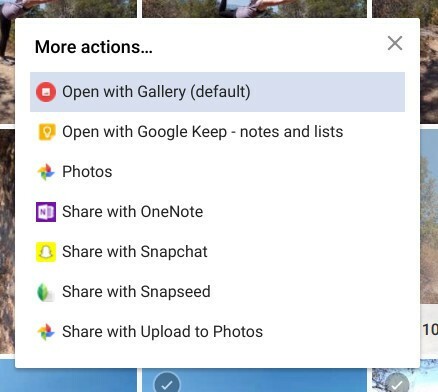
Terminé editando las fotos con Adobe Photoshop Express y Snapseed: el primero para la edición básica y el segundo para ajustes de imagen específicos. Cargarlo en el CMS también estuvo bien; Hago todo en el navegador Chrome tal como está, por lo que la experiencia no fue drásticamente diferente.
El punto es este: hay siempre una pequeña curva de aprendizaje con algo nuevo, incluso si es ligeramente diferente a lo que estás acostumbrado. Pero lo bueno de Chrome OS es que se remonta a Android. Las piezas que unifican los productos de Google están todas ahí, pero al igual que la experiencia de Android, depende del usuario dedique el tiempo inicial para personalizar las cosas e instalar las aplicaciones adecuadas que ayudarán a iniciar un cierto flujo de trabajo.
Otros pensamientos:
- En mi búsqueda para encontrar un editor de texto digno - Debería haberle preguntado a Jerry - Aprendí que escribiendo
datos: texto / html,abrirá un editor de texto dentro del navegador Chrome. Ordenado. - El trackpad de este Asus Chromebook Flip en particular es casi... ¿horrendo? Lo sé, esa es una palabra fuerte, pero me siento cada vez más frustrado tratando de usarla cada día. Sí, sí, tengo una pantalla táctil, pero a veces solo quiero usar mi ordenador portátil como eso - una computadora portátil.
- Alguien me preguntó si compraría un Chromebook en lugar de una tableta Android independiente, a lo que respondí "absolutamente no". La cuestión es que el Chromebook se adaptará a un papel muy particular en mi vida, y ese será mi archivo móvil. máquina. Es una ventaja que cambia al modo tableta y hace que cosas como llevar un diario digital y jugar algunos juegos de Android se sientan como algo natural. Pero sigue siendo una computadora pesada y no puedes acurrucarte con una Chromebook de la forma en que puedes hacerlo con una tableta. Me refiero a ti lata, es diferente. ¿Sabes a lo que me refiero?
- Con ese fin, considere un 2 en 1 si está considerando un Chromebook. Tener esa funcionalidad de tableta es IMPRESIONANTE y hace la vida con la computadora mucho más fácil debido a su maleabilidad.
- Chrome OS tiene pantalla dividida. Utilizo esta función constantemente en Windows y me alegra ver que también están aquí. Incluso hay un atajo útil para anclar: es ALT + [o ALT +] para cada lado correspondiente de la pantalla. Sin embargo, el modo de pantalla dividida no se puede usar cuando cambia al modo tableta.
